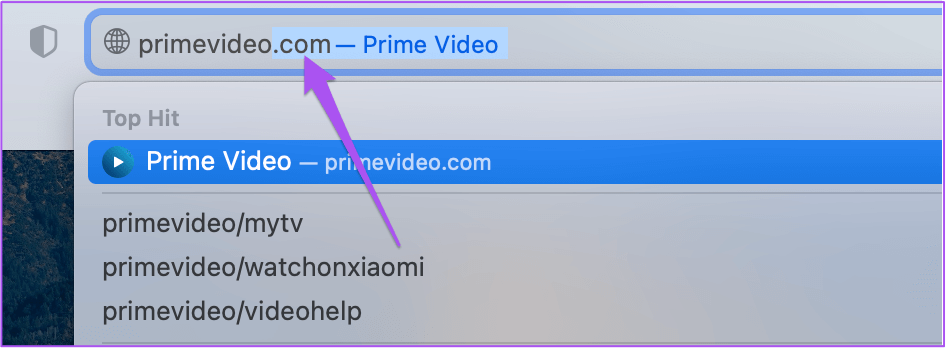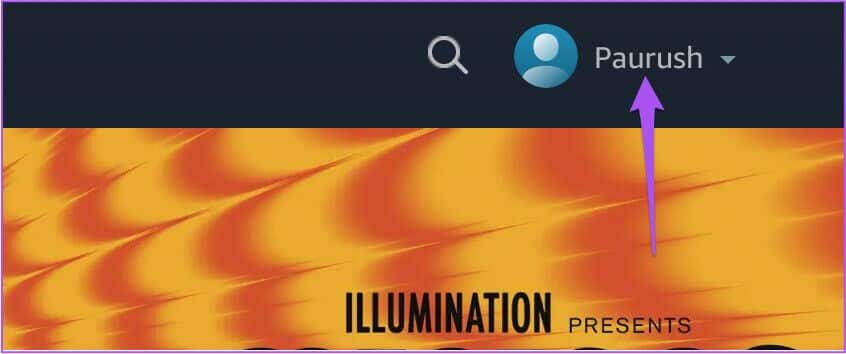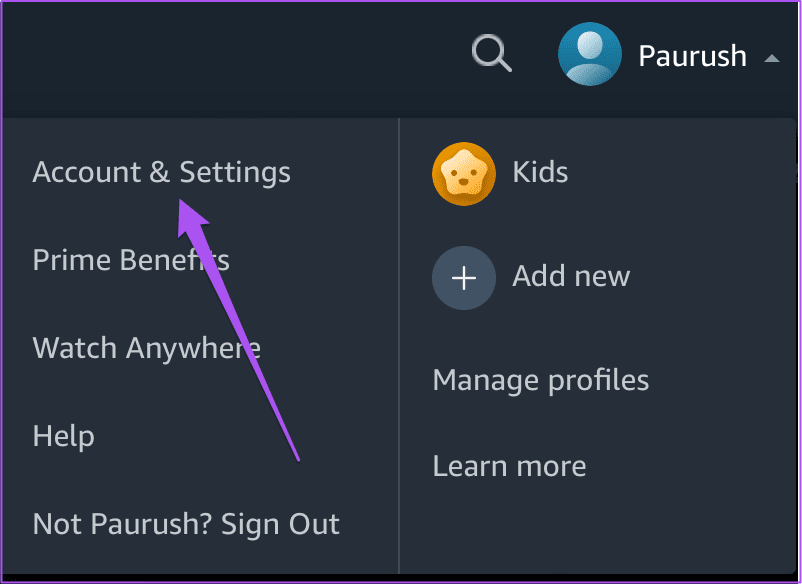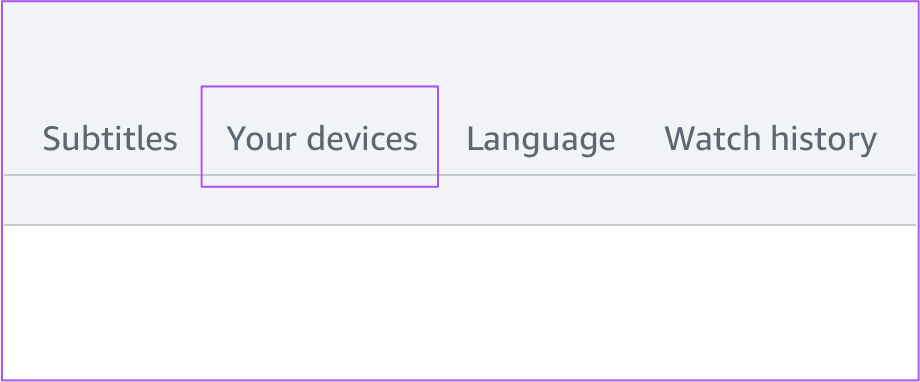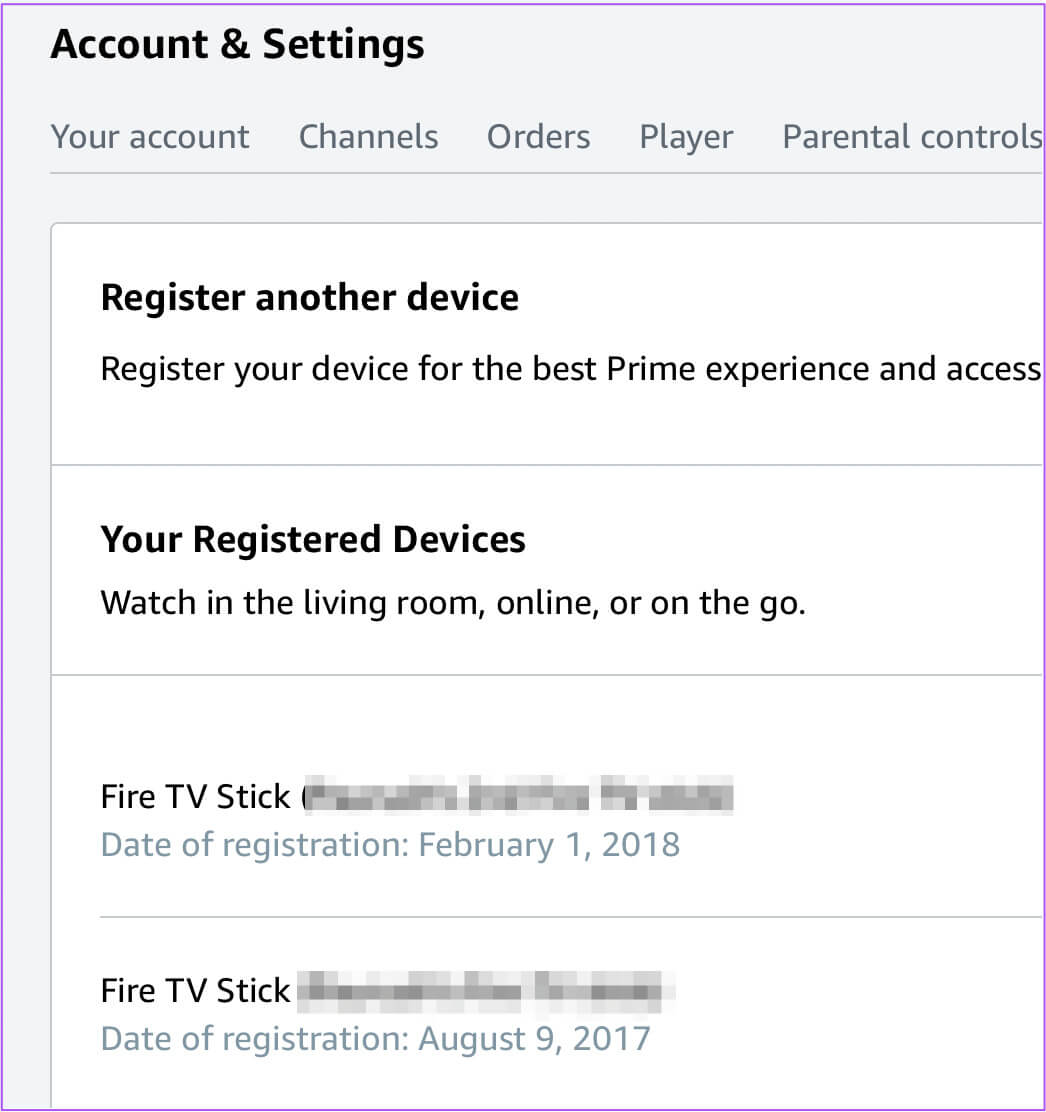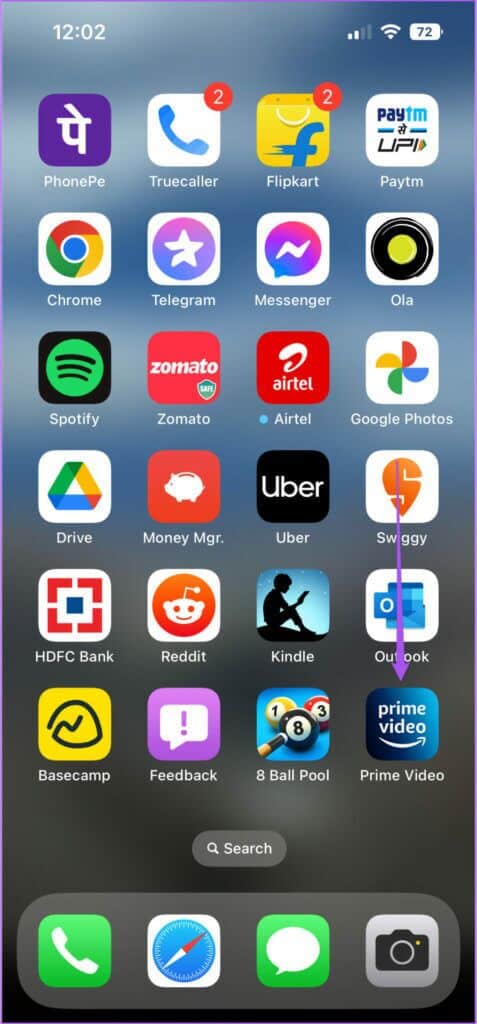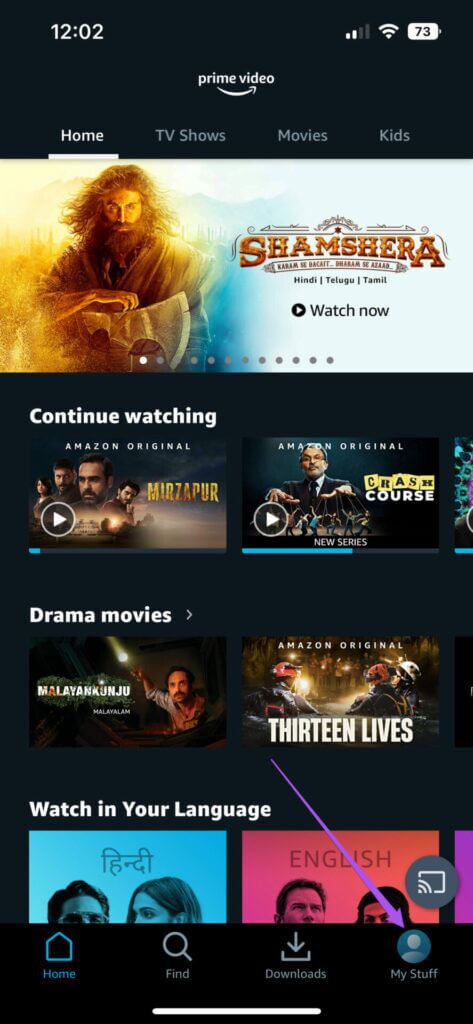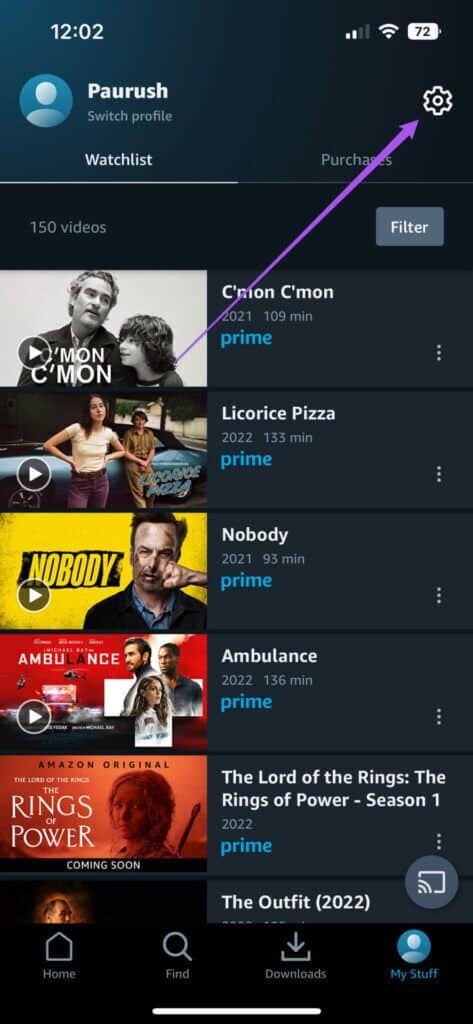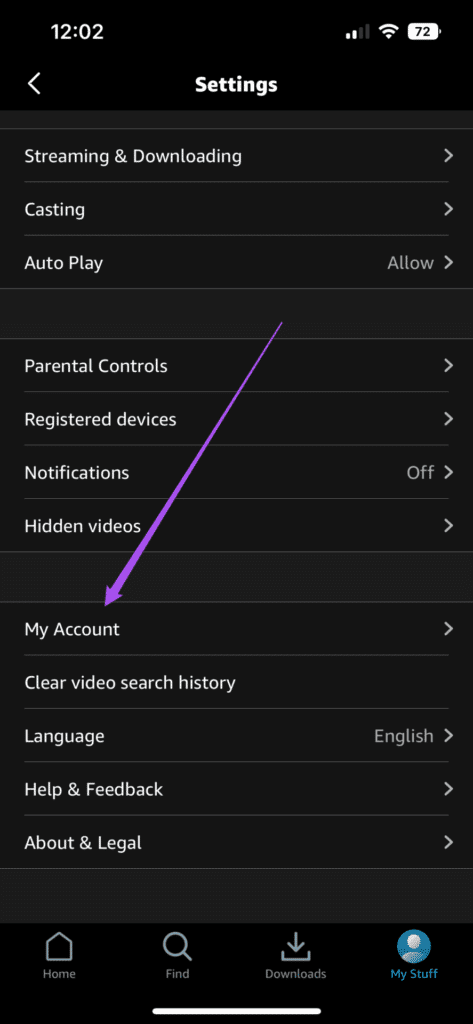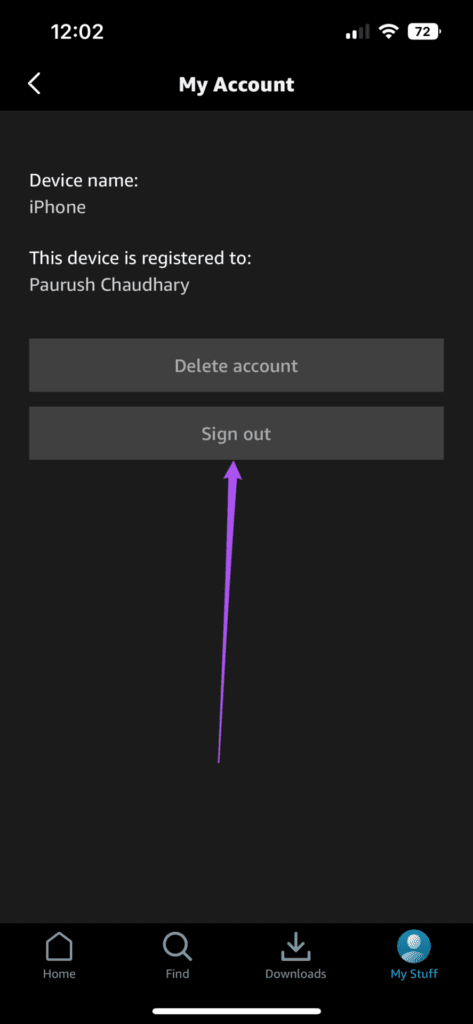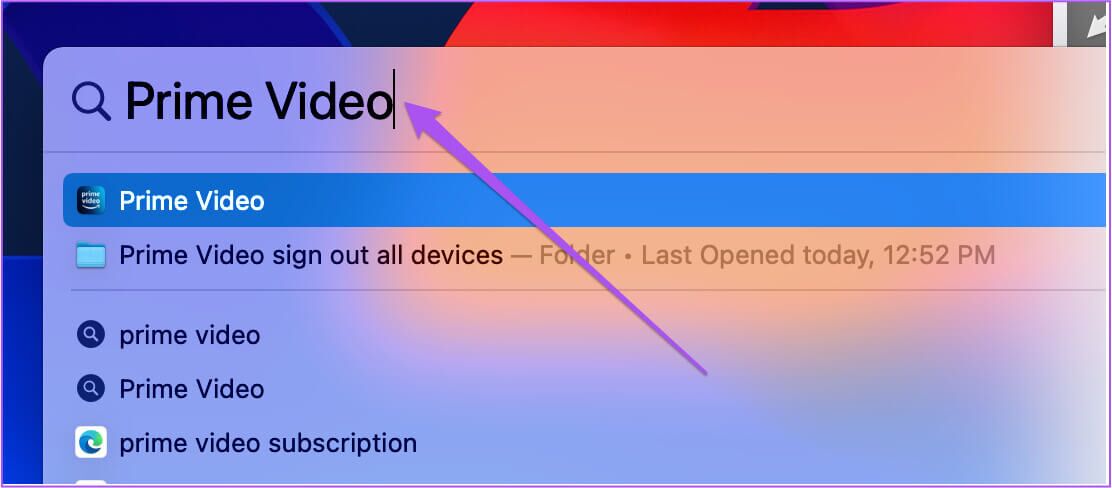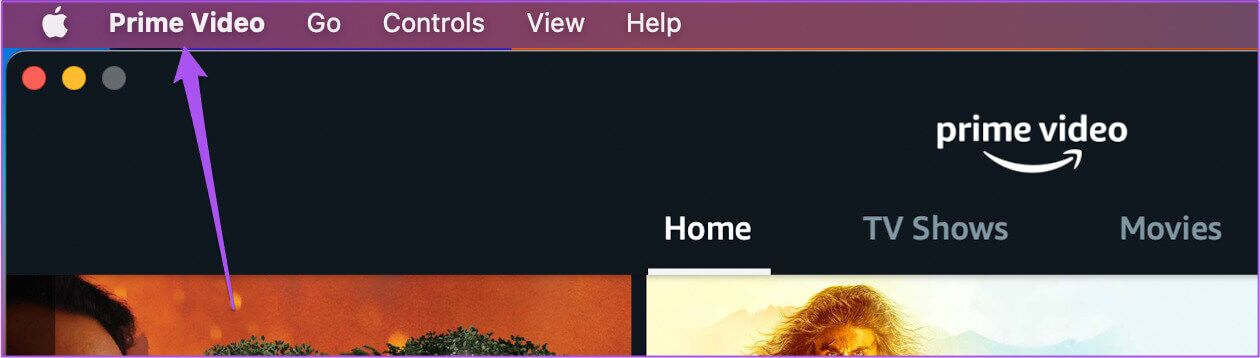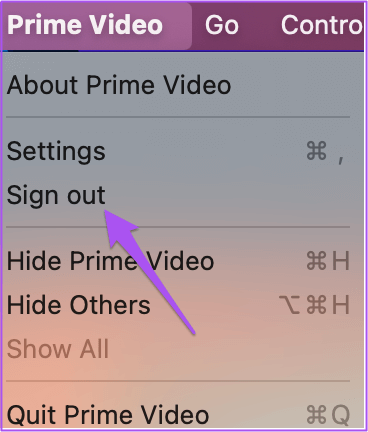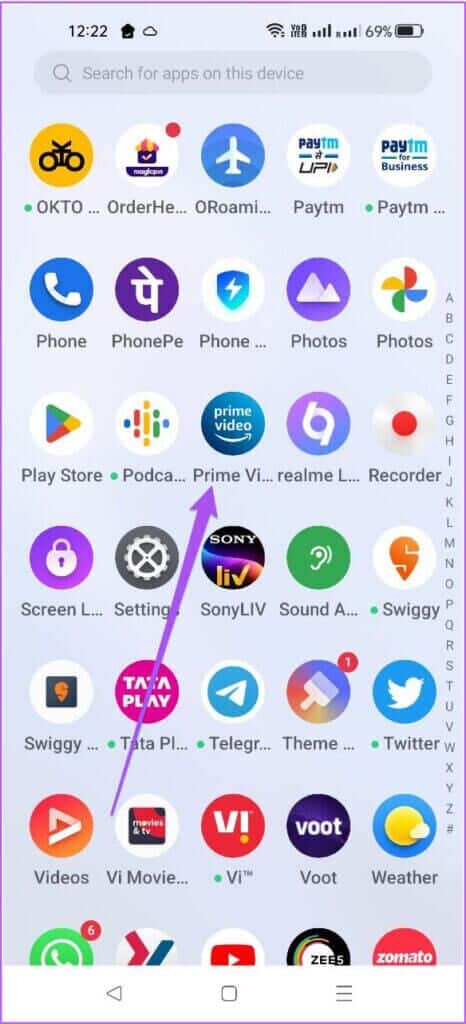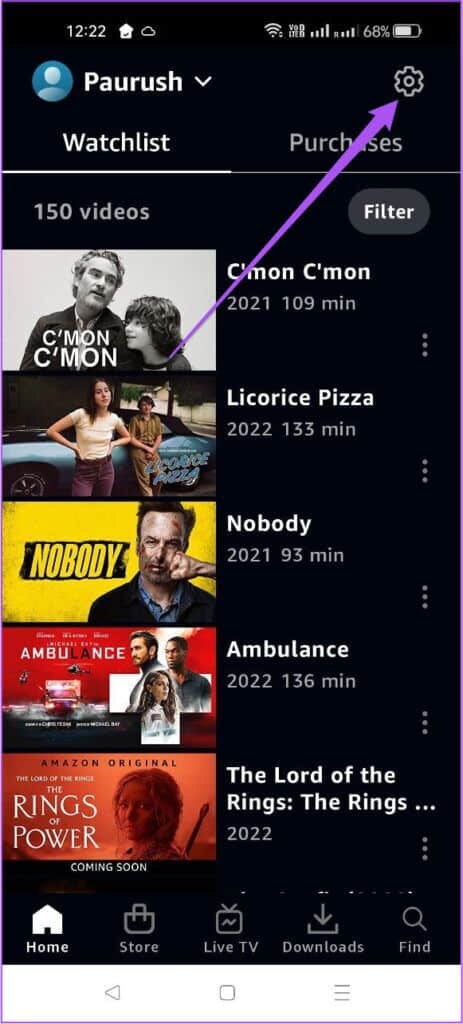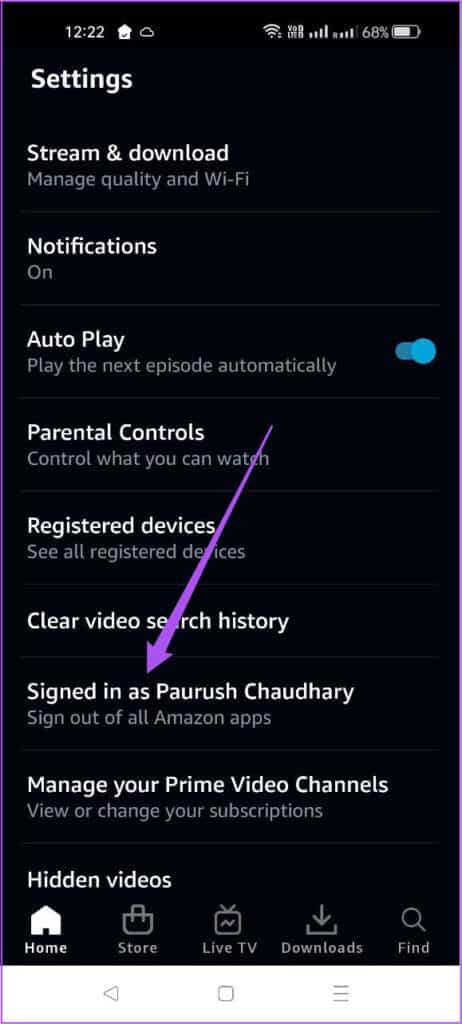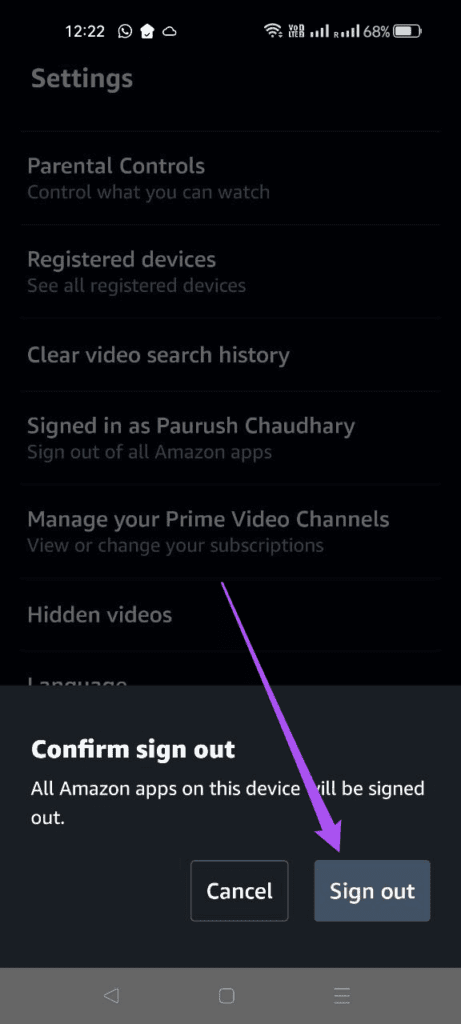모든 장치에서 Amazon Prime Video에서 로그아웃하면 어떻게 되나요?
Amazon Prime Video를 사용하면 동일한 계정을 사용하는 최대 XNUMX개의 장치가 동시에 스트리밍할 수 있으며, XNUMX개의 장치에서 동일한 타이틀을 동시에 시청할 수 있습니다. 따라서 로그인 정보를 가족 및 친구와 공유할 수 있습니다. 혼란을 줄이고 원치 않는 액세스를 방지하기 위해 장치 등록을 취소할 수 있습니다.
하지만 그 사람에게 프라임 비디오 계정에서 로그아웃하라고 요청하는 것은 어떻습니까? 그리고 누군가 또는 당신이 이것을 하면 어떻게 될까요? 모든 장치에서 Amazon Prime Video에서 로그아웃하면 어떻게 되는지 설명하겠습니다.
누가 프라임 비디오 계정을 사용하고 있는지 확인하는 방법
프라임 비디오 계정의 유일한 사용자이든 가족과 공유하든 계정으로 모든 장치를 추적하는 것은 어렵습니다. 따라서 첫 번째 문제 해결 단계는 누가 프라임 비디오 계정을 사용하고 어떤 장치에서 사용하는지 확인하는 것입니다. 컴퓨터의 브라우저에서 아래 나열된 단계를 수행합니다.
단계1 : PC 또는 노트북에서 브라우저를 열고 다음으로 이동합니다. 프라임 비디오.com, 그리고 계정에 로그인 아마존 당신의.
단계2 : 로그인 후 이름 클릭 프로필 오른쪽 상단 모서리에 있습니다.
단계3 : 딸깍 하는 소리 الحساب 및 설정 옵션의.
단계4 : 계정 및 설정 페이지에서 "탭"을 클릭합니다.장치".
이제 현재 프라임 비디오 계정을 사용하는 모든 장치 목록을 볼 수 있습니다. 등록 날짜와 장치/플랫폼 이름이 표시됩니다.
알 수 없는 장치를 찾으면 계속해서 등록을 취소할 수 있습니다. 장치가 등록 취소되면 장치 화면에 프롬프트가 표시됩니다.
로그아웃 대 AMAZON PRIME VIDEO DE RECORD DEVICE
Amazon Prime Video에서 장치를 로그아웃하는 것과 등록을 취소하는 것 사이에는 큰 차이가 없습니다.
Amazon Prime Video 계정을 사용하는 사람에게 로그아웃을 요청하면 그 사람은 언제든지 귀하의 이메일 주소와 암호를 사용하여 귀하의 계정에 다시 로그인할 수 있습니다. 다시 로그인하면 Amazon에서 구매 내역과 새로 추가된 주소를 계정에 복원합니다. 이는 장치가 프라임 비디오 계정에 등록된 장치로 계속 표시되기 때문입니다.
프라임 비디오 계정에서 장치 등록을 취소하면 구매 내역 및 관심 목록 제목을 포함하여 장치에서 모든 데이터도 제거됩니다. 그리고 다시 로그인하면 Amazon에서 모든 데이터와 기본 설정을 복원합니다. 그러나 등록 취소 후에는 장치 이름이 Amazon 계정에 표시되지 않습니다. 이 기능은 특히 계정에 허용된 최대 장치를 초과할 때 사용할 수 있습니다.
Fire TV Stick에서 언제 어떻게 등록을 취소해야합니까?
Fire TV Stick을 사용하는 경우 Amazon 계정에서 등록을 취소할 수 있는 옵션만 표시됩니다. 단, 탈퇴 후에도 개인정보, 선호도, 구매내역, 시청목록은 재로그인 후 복원됩니다. 따라서 귀하의 로그인 자격 증명을 가진 다른 사람들이 귀하의 개인 데이터에 액세스할 수 있습니다. 또 다른 보안 계층을 추가하려면 Fire TV Stick을 공장 설정으로 재설정한 다음 컴퓨터나 노트북에서 등록을 취소해야 합니다.
프라임 비디오 계정에서 로그아웃하는 방법
프라임 비디오 계정에서 로그아웃하려는 경우 아래에서 다른 장치에서 이를 수행하는 단계를 언급했습니다.
iPhone 및 iPad용 프라임 비디오 앱
단계1 : 열다 프라임 비디오 앱 iPhone 또는 iPad에서.
단계2 : 클릭 "내 물건오른쪽 하단 모서리에 있습니다.
단계3 : 아이콘을 클릭하십시오 설정 오른쪽 상단 모서리에 있습니다.
단계4 : 목록에서 설정 퍄퍄퍄퍄퍄퍄퍄 산수 옵션 메뉴에서
단계5 : 클릭 로그아웃.
Mac용 프라임 비디오
단계1 : 클릭 Command + 스페이스 바 화이팅 스포트라이트 검색 , 그리고 유형 프라임 비디오 , 그리고 반품.
단계2 : 앱을 열면 프라임 비디오 기기에서 Mac 당신의, 클릭프라임 비디오 왼쪽 상단 모서리에 있습니다.
단계3 : 딸깍 하는 소리 로그 아웃 목록에서 옵션.
Android용 프라임 비디오 앱
단계 1: 열려있는 프라임 비디오 앱 안드로이드에 대한 정보.
단계2 : 아이콘을 클릭하십시오 개인 프로필 오른쪽 상단 모서리에 있습니다.
단계3 : 아이콘을 클릭하십시오 설정 오른쪽 상단 모서리에 있습니다.
단계4 : 아래로 스크롤하여 선택 로그 아웃 모든 Amazon 앱에서.
단계5 : 클릭 로그 아웃 선택을 확인합니다.
당신의 전성기를 즐기십시오!
Amazon Prime Video는 다양한 언어로 된 자막과 함께 매주 수많은 새로운 영화 제목과 쇼를 출시합니다. 자막의 모양과 느낌을 원하는 대로 사용자 지정할 수 있는 몇 가지 옵션이 있습니다. 가이드를 확인하세요 Amazon Prime Video에서 자막 색상을 변경하려면 데스크톱 및 모바일에서.